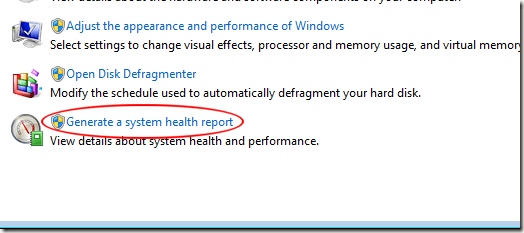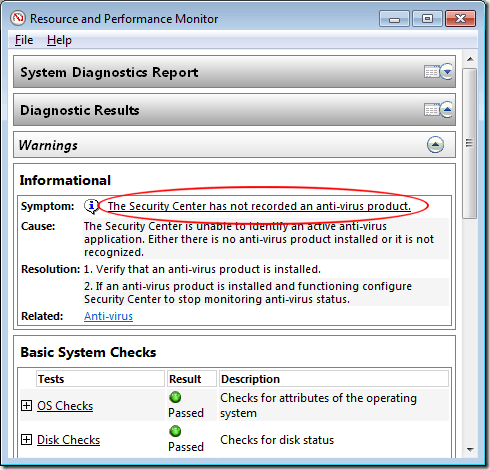Windows 7의 보완되고 사용되지 않는 기능 중에는 리소스 및 성능 모니터가 있습니다. 이를 통해 관리자는 일련의 진단을 통과하지 못했음을 나타내는 시스템 상태 보고서를 생성 할 수 있습니다. 내장 리소스 및 성능 테스트를 사용하여 Windows 7에서 오류를 확인하는 방법에 대해 알아보십시오.
또한 Windows에서 신뢰성 모니터 이라는 또 다른 훌륭한 도구가 있습니다. 이렇게하면 이벤트 로그에 표시되는 오류에 대한 자세한 정보를 얻을 수 있습니다. Windows 10에서는 더 이상 시스템 상태 보고서를 실행할 수있는 옵션이 없습니다. 대신 Windows Defender 보안 센터로 이동하여 장치 성능 & amp;
Windows 7에서 시스템 상태 보고서 생성
Windows 7은 PC를 원활하게 운영 할 수 있도록 다양한 지원, 도움말 및 진단 기능을 제공합니다. 오류가 없다. 그러나 일부 오류는 쉽게 해결할 수 없으며 컴퓨터에 맞는 포괄적 인 정보가 필요합니다. 리소스 및 성능 모니터는 그 목적을 위해 작성되었습니다.
Windows 7에서 오류의 원인을 찾아내는 데 어려움을 겪고있는 경우 리소스 및 성능 모니터는 CPU, 메모리, 네트워크에 대한 자세한 정보를 제공합니다 연결 및 기타 다양한 시스템을 PC에서 사용할 수 있습니다. 응용 프로그램에서 생성 한 보고서는 시스템별로 정리되어 보고서를 쉽게 찾아 볼 수 있습니다.
또한 보고서는 60 초 만에 생성되며 가장 중요한 경고 및 정보를 목록의 맨. 이 보고서는 기본 시스템 검사에서 PC가 통과하고 실패한 위치를 보여주는 기본 시스템 검사의 결과를 보여줍니다.
PC가 이상하게 작동하고 동작의 원인이 명확하지 않으면 Resource and Performance Monitor는 많은 관리자가 오류의 원인을 찾기위한 단서를 찾는 응용 프로그램입니다.
Windows 7에서 시스템 상태 보고서 생성
상태 보고서를 생성하려면 로그인해야합니다 관리자 권한이있는 계정을 사용하여 Windows 7로 마이그레이션하십시오. 그런 다음 시작메뉴를 클릭하고 프로그램 및 파일 검색상자에 실적을 입력하십시오. 제어판결과에서 실적 정보 및 도구라는 링크를 클릭하십시오.
이제 모든 제어판 항목창에서 실적 정보 및 도구를 확인해야합니다. 창 왼쪽의 창에서 고급 도구링크를 클릭하십시오. 고급 도구창에서 시스템 상태 보고서 생성이라는 하단의 링크를 클릭하십시오.리소스 및 성능 모니터는 PC를 60 초 동안 스캔 한 다음 보고서를 생성하기 시작합니다.
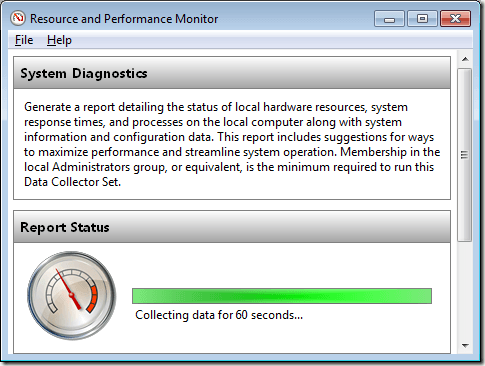
완료되면 애플리케이션에 보고서가 표시됩니다. 보고서의 가장 중요한 결과는 창 상단에 표시됩니다. 이 예에서는 보안 센터에서 바이러스 백신 제품을 기록하지 못했습니다라는 증상이 발견되었습니다. 응용 프로그램은 증상의 원인, 가능한 두 가지 해결및 관련정보에 대한 링크를 나타냅니다.
매우 길고 포괄적이기 때문에이 기사의 범위를 벗어난다. 그러나 아래로 스크롤하면 PC의 다른 측면과 관련된 범주가 표시됩니다.
Windows 7의 대부분을 모르는 구성 요소 인 Resource and Performance Monitor는 PC의 시스템 상태 보고서를 생성하고 컴퓨터 오류를 진단하고 문제를 해결하는 데 도움을줍니다. 단 60 초 만에 완료되는이 보고서는 오류 수정을위한 기존의 방법을 이미 탐구해온 do-it-yourselfer에게 매우 귀중한 자료입니다.